Pri inštalácii postupujte podľa tohto jednoduchého návodu VokoscreenNG na systéme Raspberry Pi.
Nainštalujte VokoscreenNG na Raspberry Pi
Môžete nainštalovať VokoscreenNG na Raspberry Pi pomocou nasledujúcich krokov:
Krok 1 : Aktualizujte Raspberry Pi pomocou nasledujúceho príkazu:
$ sudo apt update && sudo vhodný upgrade
Krok 2: Potom nainštalujte niektoré závislosti do systému Raspberry Pi pomocou príkazu uvedeného nižšie:
$ sudo apt Inštalácia libgstreamer1.0-dev qtmultimedia5-dev libqt5multimedia5-plugins libqt5x11extras5-dev qttools5-dev-tools libpulse-dev libwayland-dev -a
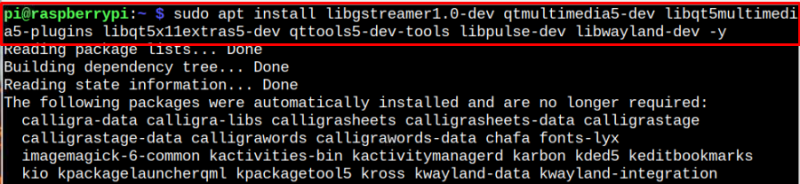
Krok 3: Teraz môžete nainštalovať VokoscreenNG na vašom systéme Raspberry Pi zadaním tohto príkazu na vašom termináli Pi.
$ sudo apt Inštalácia vokoscreen-ng -a 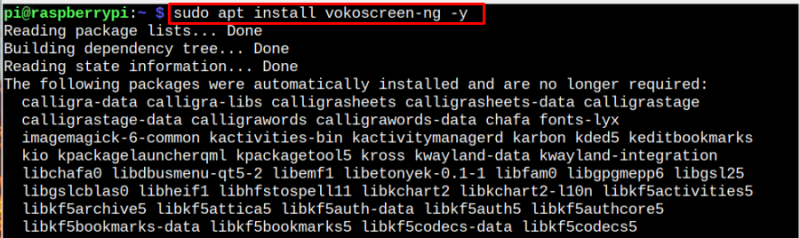
Spustite VokoscreenNG na Raspberry Pi
Na spustenie môžete použiť dva spôsoby VokoscreenNG na Raspberry Pi, ktoré sú:
Metóda 1: Spustite VokoscreenNG cez terminál
Spustí sa nasledujúci príkaz VokoscreenNG na systéme Raspberry Pi:
$ vokoscreenNG 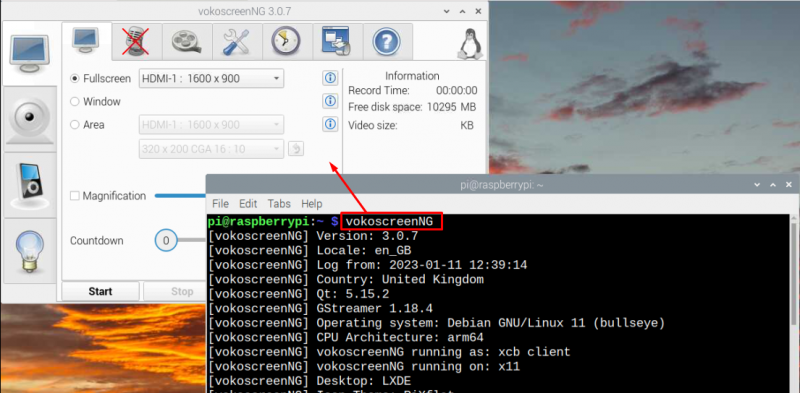
Metóda 2: Spustite VokoscreenNG cez GUI
Bežať VokoscreenNG z GUI otvorte ponuku aplikácií Raspberry Pi a vyberte „Zvuk a video “ a potom vyberte možnosť VokoscreenNG aplikácie.
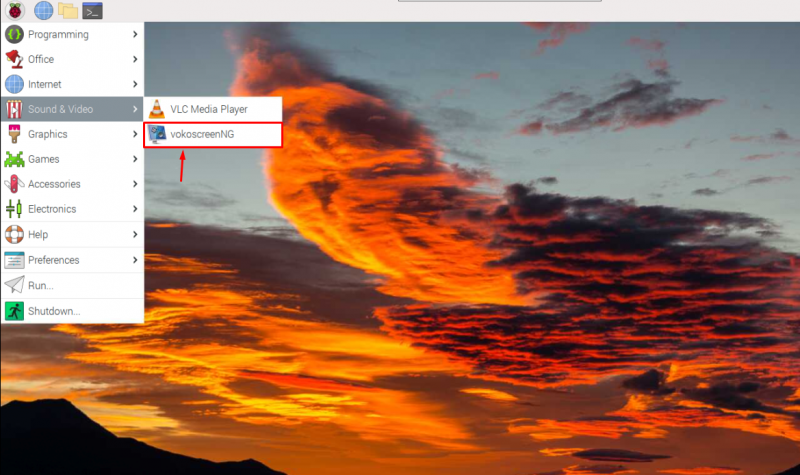
Teraz, ak chcete spustiť nahrávanie obrazovky v režime celej obrazovky, používateľ by mal ísť s 'Štart' tlačidlo.
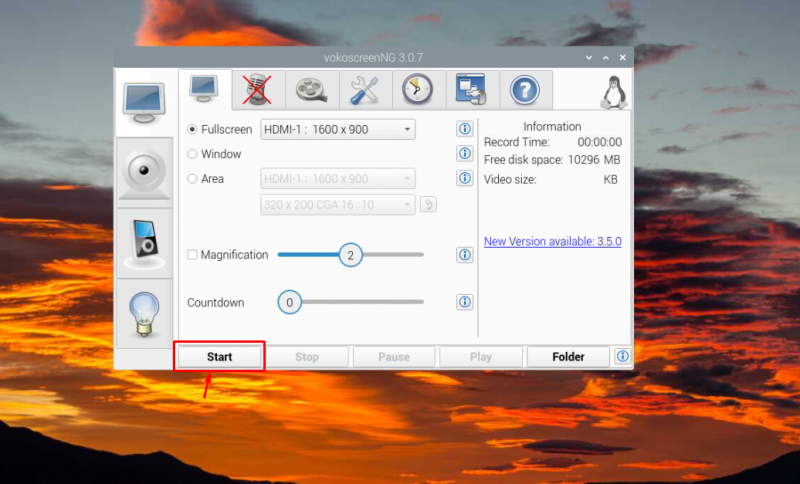
Ak chcete zastaviť nahrávanie, používateľ musí vybrať 'Stop' tlačidlo kedykoľvek.
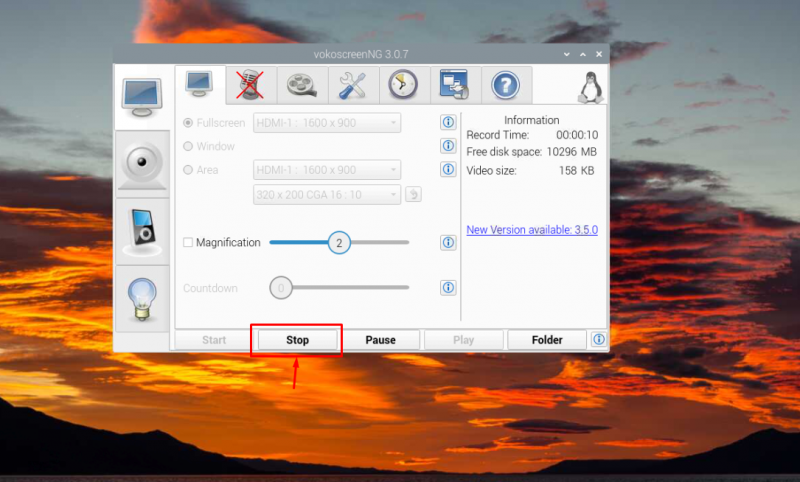
Ak chcete nahrávku prehrať, vyberte položku 'Hrať' tlačidlo.
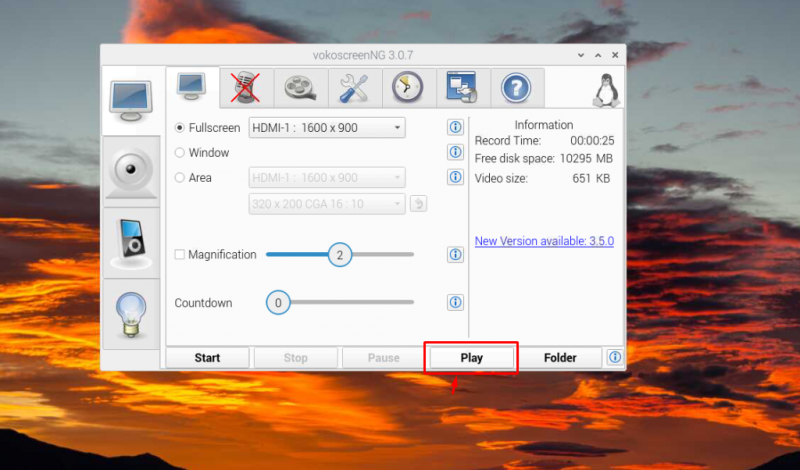
Odstrániť VokoscreenNG z Raspberry Pi
Ak chcete odstrániť, zadajte do terminálu nasledujúci príkaz VokoscreenNG od Raspberry Pi:
$ sudo apt purge vokoscreen-ng -a 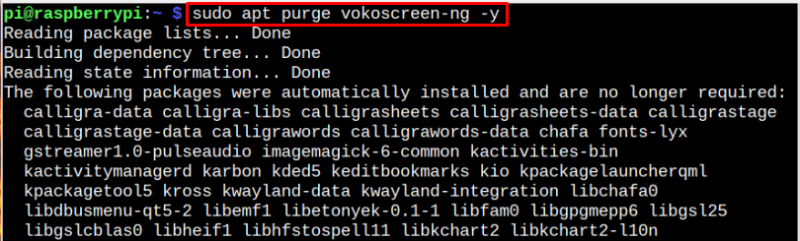
Záver
Používatelia Raspberry Pi môžu jednoducho nahrávať video na svojom systéme inštaláciou VokoscreenNG nástroj cez 'vhodné' príkaz. Po dokončení inštalácie môžu používatelia otvoriť aplikáciu z terminálu pomocou 'vokoscreenNG' príkaz alebo ho spustite z GUI cez „Zvuk a video“ možnosť. Potom môžu používatelia spustiť nahrávanie obrazovky v režime celej obrazovky, v režime okna alebo vybrať požadovanú oblasť pre nahrávanie obrazovky v systéme Raspberry Pi,